全局搜索快捷键为 Ctrl + Shift + F(Windows/Linux)或 Cmd + Shift + F(macOS),打开搜索面板后可输入关键词实时查看匹配结果,支持点击跳转至对应代码行;通过“文件中包含”框过滤文件类型如 .js;进阶功能包括启用正则表达式(Alt+R)、区分大小写(Alt+C)、全词匹配(Alt+W)及批量替换;为提升效率可排除 node_modules、dist 等目录,临时添加 !*/tests 等条件以聚焦结果;熟练运用这些功能可显著提高代码查找效率。
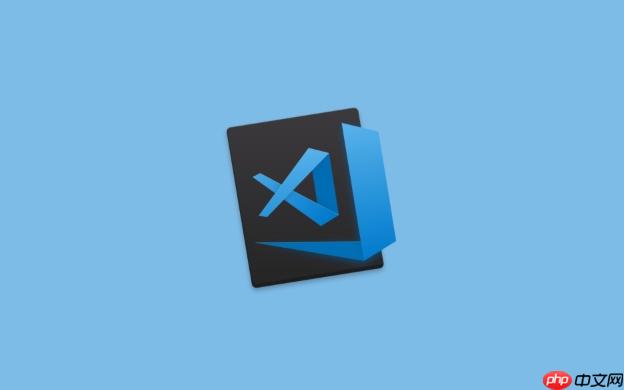
在 VSCode 中快速查找项目中的内容,全局搜索功能非常实用。掌握正确的快捷方式和操作方法能大幅提升开发效率。
调出全局搜索框最常用的方式是使用快捷键:
按下后,编辑器左侧的“搜索”面板会打开,光标自动定位到搜索输入框,可立即输入关键词。
打开搜索面板后,可以直接输入要查找的文本。支持以下操作:
提升搜索精准度和效率的一些实用功能:
在大型项目中,可以排除某些目录减少干扰:
基本上就这些。熟练使用 Ctrl + Shift + F(或 Cmd + Shift + F),配合过滤和高级选项,就能快速定位代码中的任何内容。不复杂但容易忽略细节,用熟了效率明显提升。
以上就是vscode如何全局搜索快捷方式_vscode全局搜索快捷键与操作方式的实用方法的详细内容,更多请关注php中文网其它相关文章!

每个人都需要一台速度更快、更稳定的 PC。随着时间的推移,垃圾文件、旧注册表数据和不必要的后台进程会占用资源并降低性能。幸运的是,许多工具可以让 Windows 保持平稳运行。




Copyright 2014-2025 https://www.php.cn/ All Rights Reserved | php.cn | 湘ICP备2023035733号